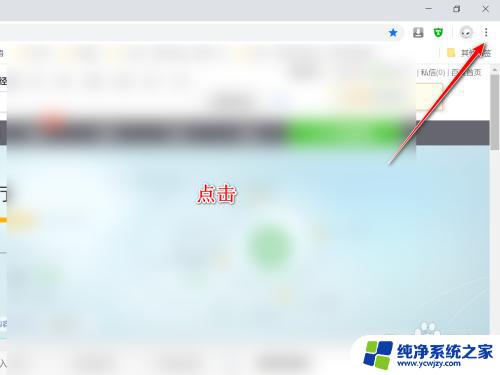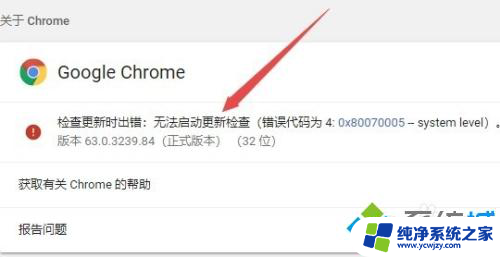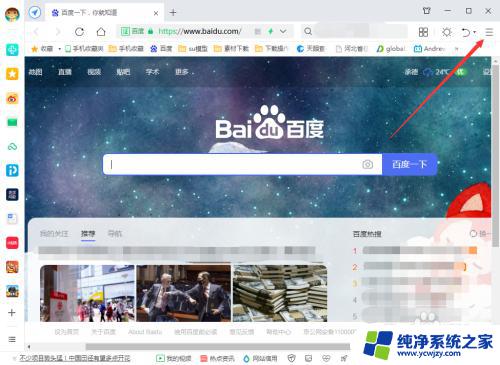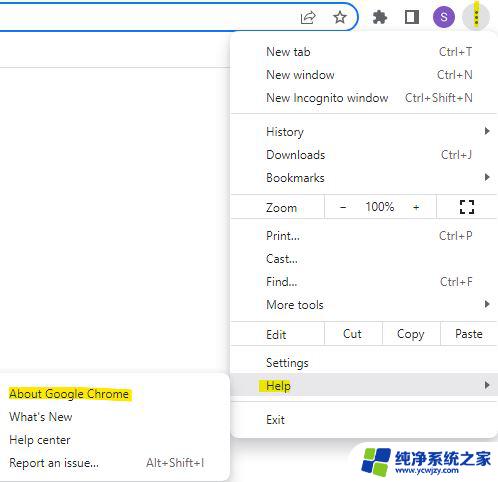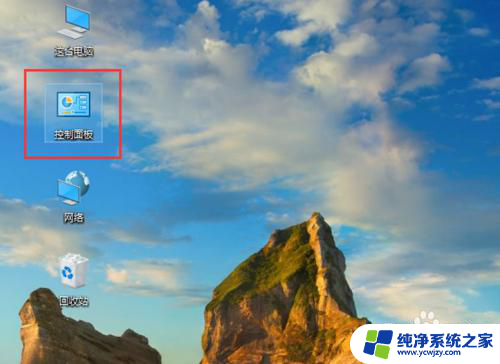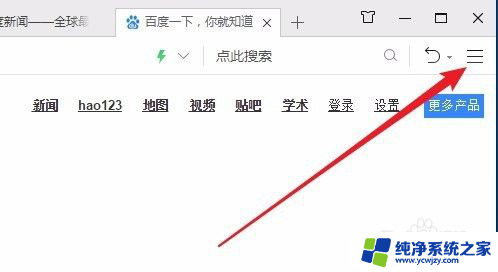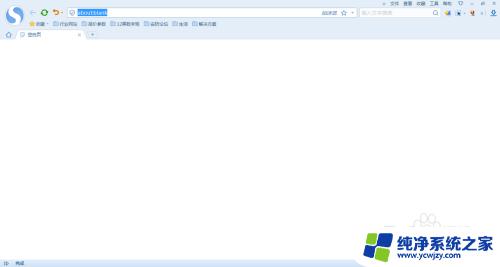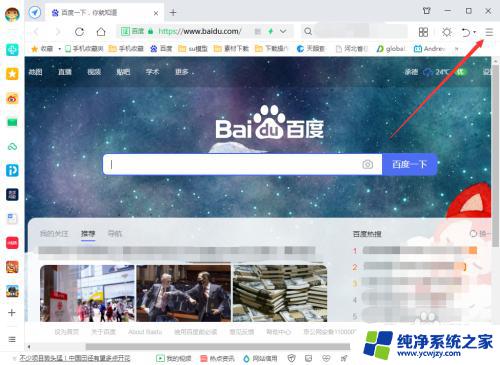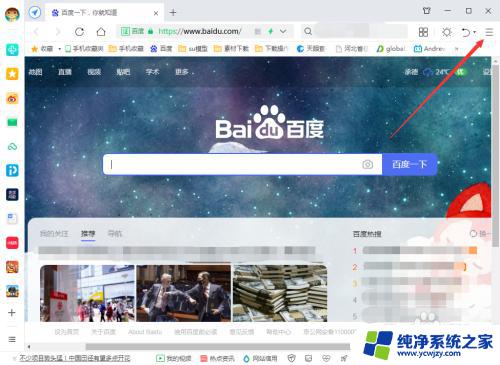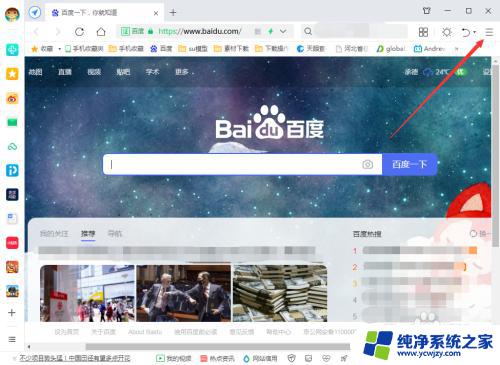google chrome怎么更新 谷歌浏览器如何更新升级
google chrome怎么更新,谷歌浏览器(Google Chrome)作为全球最受欢迎的网络浏览器之一,不仅提供了快速、安全的浏览体验,而且还经常推出更新版本以满足用户的需求,更新谷歌浏览器是保持其功能和性能最新的关键步骤之一。如何更新和升级谷歌浏览器呢?本文将为您详细介绍谷歌浏览器的更新方法,帮助您轻松跟上最新的浏览器技术。无论您是谷歌浏览器的新手还是老用户,都能从中获得实用的操作指南。让我们一起来了解吧!
具体方法:
1.我们首先打开谷歌浏览器,在谷歌浏览器的地址栏右侧可以看到“三”图标。谷歌chrome浏览器升级的话,就要从这里进入。点击该图标,如下图所示。
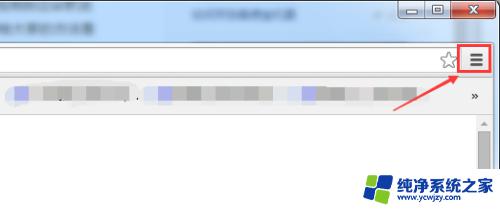
2.点击谷歌浏览器设置按钮后,弹出下拉菜单,在这里可以看到关于Google Chrome选项。点击进入google chrome浏览器更新。如下图所示。
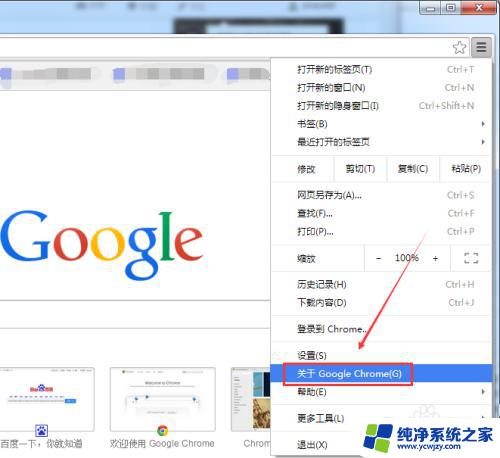
3.点击后,跳转到谷歌浏览器的关于页面,此时google chrome浏览器会自动检查更新,如下图所示。
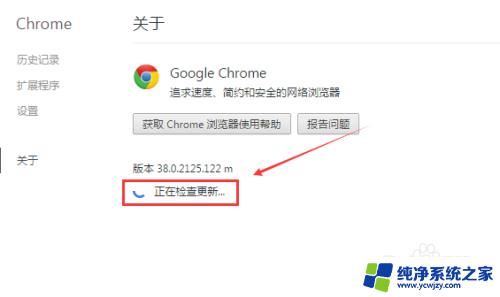
4.稍等一会,谷歌chrome浏览器就会更新升级完毕。系统提示即将更新到最新版本,此时要重新启动google chrome来完成更新升级。点击重新启动,如下图所示。
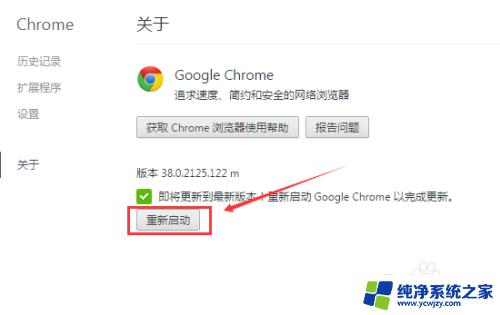
5.重新启动谷歌浏览器后,在打开google chrome浏览器的关于,此时可以看到Google Chrome已经是最新版本了,说明我们谷歌浏览器更新升级成功,如下图所示。
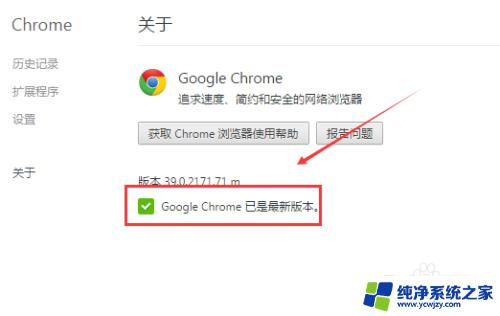
以上就是 Google Chrome 更新的全部内容,如果您还有不清楚的地方,可以参考小编的步骤进行操作,希望这篇文章对您有所帮助。